Экономящий время опыт в области программного и аппаратного обеспечения, который помогает 200 миллионам пользователей в год. Предоставляет вам практические советы, новости и советы по улучшению вашей технической жизни.
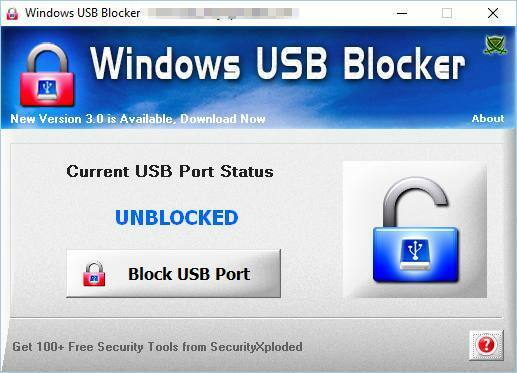
Еще одно программное обеспечение для управления USB для домашних пользователей - это Windows USB Blocker. Это бесплатное и портативное приложение, поэтому вы можете запускать его на любом ПК без установки. Приложение невероятно простое в использовании, и оно блокирует все съемные носители на вашем компьютере.
Чтобы заблокировать все USB-накопители, вам просто нужно нажать одну кнопку. После этого вы не сможете получить доступ к съемным носителям со своего компьютера. Приложение имеет простой пользовательский интерфейс, поэтому пользоваться им смогут даже самые простые пользователи. К сожалению, приложение не предлагает никаких дополнительных параметров, поэтому вы не можете настроить список доверенных устройств. В результате вы можете только заблокировать или разблокировать работу всех съемных запоминающих устройств на вашем компьютере.
Мы также должны упомянуть, что этот инструмент не поддерживает другие типы USB-устройств, поэтому принтеры, адаптеры Bluetooth и другие USB-устройства не будут заблокированы. Последняя версия также поддерживаеткомандная строкаинтерфейс, который может быть полезен опытным пользователям, которые хотят автоматически блокировать USB-устройства.
Windows USB Blocker невероятно прост в использовании, но не предлагает никаких дополнительных функций. Если вы домашний пользователь и вам нужно бесплатное портативное приложение для блокировки USB-устройств, вы можете подумать о Windows USB Blocker.
⇒ Получить Windows USB Blocker
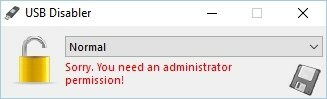
Если вы хотите защитить свой домашний компьютер от кражи данных и вредоносных файлов, вам может потребоваться USB Disabler. Это легкое приложение, которое может предотвратить запуск USB-накопителей на вашем ПК.
С помощью этого инструмента вы можете настроить все USB-накопители на работу в режиме только для чтения. В этом режиме пользователи могут запускать приложения и файлы с USB-накопителей, но не могут копировать на них файлы.
Используя эту функцию, вы можете легко предотвратить кражу данных и быть уверенным, что никто не копирует ваши файлы без вашего разрешения.
Если вам нужна дополнительная защита, вы можете полностью отключить USB-накопители на вашем ПК. В результате пользователи не смогут открывать файлы или копировать их на съемный носитель.
Фактически, они вообще не смогут получить доступ к съемным носителям. Этот вариант идеально подходит, если вы опасаетесь, что кто-то может заразить ваш компьютер, подключив к нему вредоносный USB-накопитель.
Если вы хотите подключить надежный USB-накопитель, вы можете сделать это, включив обычный режим. Это позволит вам получать доступ и копировать файлы на флешку без каких-либо ограничений.
Приложение невероятно простое в использовании, оно может блокировать и разблокировать USB-накопители, просто выбрав нужный вариант в раскрывающемся меню.
Следует отметить, что для этого приложения требуетсяадминистраторпривилегии для работы, поэтому обязательно запускайте его от имени администратора.
USB Disabler прост в использовании, но не предлагает никаких дополнительных функций. Наша единственная жалоба - отсутствие возможности устанавливать доверенные устройства, что означает, что вы можете отключить или включить все USB-устройства хранения данных с помощью этого приложения.
С другой стороны, приложение полностью бесплатное и портативное, поэтому оно идеально подходит для любого домашнего пользователя, который хочет защитить свой компьютер.
⇒ Получить Windows USB Blocker
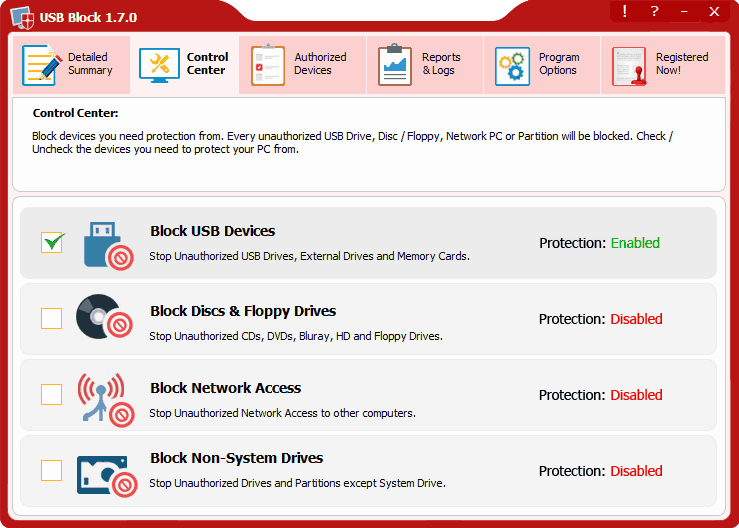
Если вас беспокоит, что кто-то может украсть ваши данные или заразить ваш компьютер с помощью съемного запоминающего устройства, вам обязательно стоит подумать об использовании USB Block.
Приложение имеет простой в использовании интерфейс, позволяющий легко блокировать USB-устройства. С помощью этого инструмента вы можете заблокировать съемные носители, а также оптические диски и дисководы для гибких дисков. Кроме того, с помощью этого инструмента вы также можете заблокировать доступ к сети и несистемные диски.
Приложение позволяет вам установить список авторизованных устройств, чтобы вы могли заблокировать все устройства, кроме вашего собственного USB-накопителя. Чтобы защитить ваши данные от несанкционированного доступа, приложение попросит вас установить пароль.
После этого, если будет обнаружено неизвестное устройство, вам будет предложено ввести пароль для его авторизации. При желании вы можете добавить устройство в список исключений, чтобы его можно было подключать без каких-либо запросов. Поскольку приложение защищено паролем, неавторизованные пользователи не смогут открыть его и изменить ваши настройки.
Стоит отметить, что в приложении есть встроенный журнал, чтобы вы могли видеть, пытается ли кто-нибудь получить доступ к приложению или авторизовать неизвестное устройство. Еще одна полезная функция - это возможность запускать этот инструмент в скрытом режиме.
При этом приложение будет скрыто отСтартовое меню, Рабочий стол иПанель управления. При необходимости вы также можете установить сочетание клавиш, чтобы с легкостью активировать скрытый режим.
Еще одна замечательная функция - это возможность запускать это приложение вБезопасный режим, поэтому даже самые настойчивые пользователи не смогут его обойти.
USB Block прост в использовании, поэтому он идеально подходит для домашних пользователей, которым нужна дополнительная безопасность. Приложение позволяет настроить список доверенных устройств, что также является большим плюсом.
USB Block доступен для бесплатной пробной версии, но если вы хотите продолжить его использование, вам потребуется приобрести лицензию.
⇒ Получить USB-блок
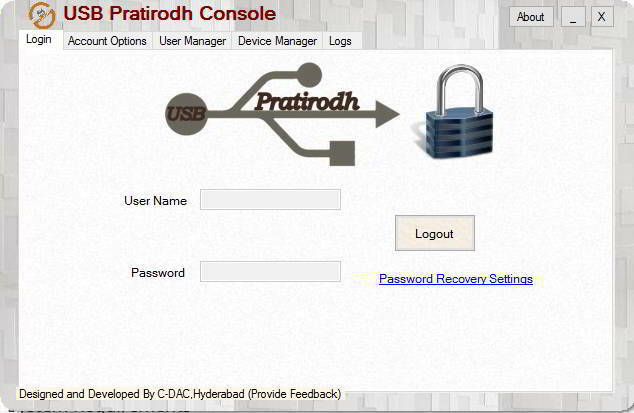
Еще одно приложение, которое позволит вам защитить ваш компьютер от кражи данных и вредоносных программ, - это USB Pratirodh. С помощью этого инструмента вы можете легко предотвратить использование съемных носителей на вашем ПК.
Приложение заблокирует все USB-устройства хранения данных, и если вы хотите использовать определенное устройство, вам необходимо заранее зарегистрировать его.
Вы можете настроить каждое зарегистрированное устройство и разрешить съемному хранилищу работать только в режиме только для чтения. В результате пользователи не смогут копировать данные на USB-накопитель.
При необходимости вы также можете включить полный доступ к USB-накопителю. Это полезно, если вы хотите подключить собственную флешку и свободно копировать свои файлы. По словам разработчика, приложение также поддерживает шифрование и обнаружение вредоносных программ.
USB Pratirodh имеет скромный интерфейс, который может не понравиться некоторым пользователям. Приложение относительно простое в использовании, но не так просто, как другие записи в нашем списке.
Чтобы добавить доверенное устройство, сначала вам нужно создать свое имя пользователя, защитить его паролем и назначить ему новое устройство. Этот метод предлагает дополнительную защиту, но весь процесс может немного запутать новых пользователей.
Мы также должны упомянуть, что у приложения есть мастер-пароль, который не позволит другим пользователям изменять ваши настройки безопасности.
В целом, USB Pratirodh - достойный инструмент, который предлагает некоторые расширенные функции. Приложение полностью бесплатное, и если вы не возражаете против немного устаревшего интерфейса, вы можете попробовать его.
⇒ Получить USB Pratirodh

Еще одно легкое приложение, которое может остановить кражу данных и защитить вас от вредоносных программ, - это USB Flash Drives Control. Это бесплатное приложение, запускаемое из панели задач. С помощью этого инструмента вы можете увидеть подключенные USB-накопители и даже изучить их прямо из приложения.
Управление USB-флеш-накопителями позволяет управлять всеми USB-флеш-накопителями, снимая определенные привилегии. Доступны три варианта, и, отключив режим чтения, вы не сможете записывать файлы на USB-накопитель, пока он подключен к вашему компьютеру.
Фактически, вы вообще не сможете увидеть или получить доступ к своей флешке. Этот вариант полезен, если вы беспокоитесь, что кто-то может использовать зараженный USB-накопитель на вашем компьютере без вашего ведома.
Также доступен режим записи, отключив его, вы не сможете записывать файлы на USB-накопитель. Благодаря этой функции вы успешно предотвратите любую возможность кражи данных.
Другой вариант - Execute Mode, отключив этот параметр, пользователи не смогут запускать исполняемые файлы с USB-накопителя. Эта функция весьма полезна, если вы не хотите, чтобы пользователи запускали неизвестные и потенциально вредоносные приложения с флэш-накопителя.
Помните, что эти параметры не применимы к уже подключенным устройствам.
USB Flash Drives Control - это легкое и простое приложение, с минималистичным пользовательским интерфейсом даже самые простые пользователи смогут защитить свой компьютер.
Что касается недостатков, приложение не позволяет настроить список доверенных устройств, и это наша единственная жалоба. Несмотря на этот недостаток, это по-прежнему надежное приложение, поэтому не стесняйтесь его опробовать.
⇒ Получите контроль над USB-флеш-накопителями
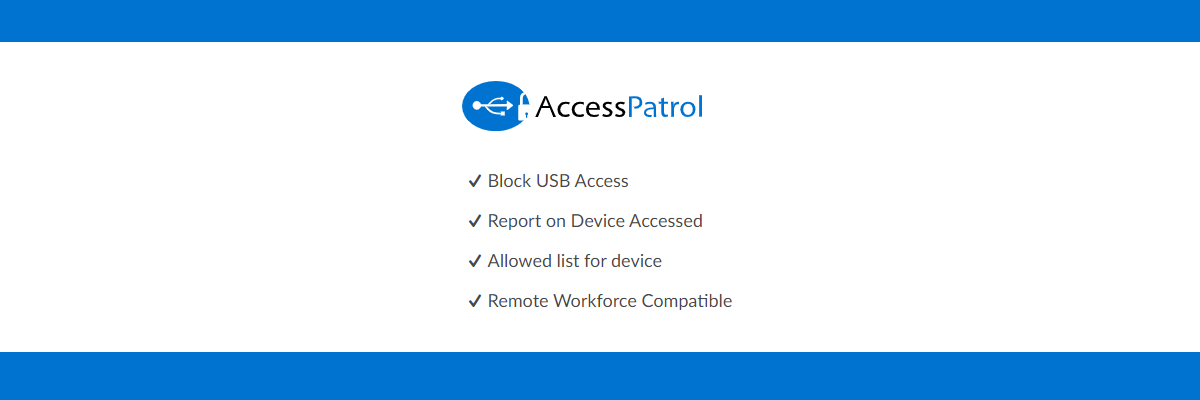
Если вы хотите защитить свой компьютер или несколько компьютеров в сети, вы можете рассмотреть возможность использования AccessPatrol. Приложение позволяет управлять различными USB-накопителями, такими как флэш-накопители, мультимедийные устройства, адаптеры Bluetooth и WiFi.
Используя этот инструмент, вы можете установить три различных уровня безопасности, включая полный доступ, доступ только для чтения и полное отсутствие доступа. Благодаря этим параметрам вы можете легко ограничить доступ или полностью заблокировать работу определенных устройств на вашем компьютере.
В приложении есть централизованная веб-консоль, поэтому вы можете применять свои политики безопасности на всех ПК в вашей сети. С помощью этого инструмента вы можете получать подробные отчеты об устройствах, а также настраивать список доверенных устройств.
Таким образом вы можете установить список авторизованных устройств и предоставить им полный доступ к ПК в вашей сети. Фактически, вы также можете авторизовать определенные устройства только для определенных пользователей и еще больше повысить свою безопасность.
Поскольку этот инструмент предназначен для сетевых администраторов, вы можете удаленно установить его и защитить всю сеть за считанные минуты.
AccessPatrol поддерживает отчеты по электронной почте, поэтому вы можете легко получить подробный отчет об использовании устройства в вашей сети. Благодаря этой функции вы можете легко найти любое нарушение безопасности.
Еще одна полезная функция - это возможность защитить ваши устройства и конфиденциальную информацию даже за пределами вашей сети. Также есть функция расписания, позволяющая разрешить неограниченный доступ к USB-устройствам только в определенное время дня.
AccessPatrol - отличный инструмент, который может помочь вам управлять USB-устройствами в вашей сети. Приложение предлагает широкий спектр функций, а с поддержкой удаленного мониторинга идеально подходит для системных администраторов.
Вы можете загрузить приложение для 14-дневной пробной версии, но если вы хотите продолжить его использование, вам потребуется приобрести лицензию.
⇒ Получить AccessPatrol
- Защита от инсайдерских атак
- Предотвращает любую потерю данных
- Это намного экономичнее
© Авторские права Windows Report 2021. Не связан с Microsoft


